نحوه تبدیل GIF به APNG: مقایسه فرمت و راهنمای جامع
GIF ها ممکن است ابزار مورد علاقه همه زمان ها برای انتقال احساسات و واکنش های ما باشند، اما آنها بهترین کیفیت را ارائه نمی دهند، پس چرا به کمتر راضی کنیم؟ GIF را با انتقال نرمتر، رنگهای زنده و کیفیت برتر به فرمت APNG تبدیل کنید. روش های مختلف را بررسی کنید نحوه تبدیل GIF به APNG. در اینجا، بیایید تفاوت بین GIF و APNG و سه ابزار خلاقانه ای را که می توانیم برای تبدیل فایل های شما به صورت یکپارچه استفاده کنیم، کشف کنیم.
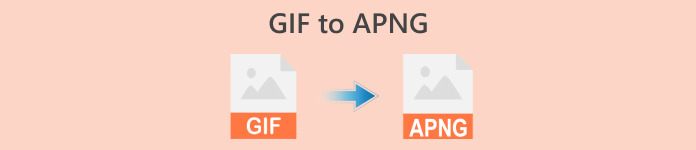
قسمت 1. نیاز به تبدیل GIF به APNG
GIF در مقابل APNG: تفاوت آنها چیست و کدام بهتر است؟
فرمت تبادل گرافیکی (GIF) با انتقال احساسات به روشی کمدی بهتر از متن، خود را در فرهنگ آنلاین تثبیت کرده است. از خطوط نمادین سریالهای تلویزیونی محبوب، صحنههای طنز از فیلمهای مورد علاقهتان، و میمهای کمدی، میتوانید از GIF برای انتقال احساسات و نظرات خود به شیوهای سرگرمکننده و خلاقانه استفاده کنید. با این حال، همانطور که ممکن است متوجه شده باشید، اکثر GIF ها می توانند بسیار پیکسلی و رنده باشند زیرا فایل های GIF حداکثر کیفیت را ارائه نمی دهند. اینجاست که PNG متحرک (APNG) وارد می شود! APNG یک فرمت فایل مفید است که می تواند به عنوان جایگزینی برای GIF استفاده شود.
بنابراین، دقیقاً تفاوت بین GIF و APNG چیست؟ در اینجا یک نمایش بصری برای درک سریع تفاوت بین این دو وجود دارد.
| GIF | APNG |
| 8 بیت در هر پیکسل: از 256 رنگ در یک فریم پشتیبانی می کند. | پشتیبانی 24 بیتی: طیف رنگی گسترده تر و زنده تر. کیفیت بهتر |
| شفافیت 1 بیتی پیکسل ها یا کاملاً مات هستند یا کاملاً شفاف. | فرمت APNG از شفافیت آلفا پشتیبانی می کند. |
| فشرده سازی بدون از دست دادن حجم فایل بزرگتری ایجاد می کند. | فشرده سازی بدون ضرر یا تقریباً بدون ضرر: اندازه فایل کوچکتری نسبت به GIF ایجاد می کند. |
| پشتیبانی و سازگار با اکثر برنامه ها و مرورگرهای اصلی. (فایرفاکس، سافاری، کروم و غیره). | فرمت APNG عمدتا توسط برنامه های به روز و مرورگرهای مهم پشتیبانی می شود: کروم، سافاری و فایرفاکس. با این حال، ممکن است برای باز کردن فایلهای APNG از طریق مرورگرها به پسوند نیاز داشته باشید. |
قسمت 2. نحوه تبدیل GIF به APNG

Video Converter Ultimate
356+ دانلود- ویدیوهای خود را به فرمت های محبوب مانند AVI، MOV، ویدیوهای 5K/8K و غیره تبدیل کنید.
- تقریباً از همه فرمت ها پشتیبانی می کند و با ویندوز و مک سازگار است.
- تنها با چند کلیک ویدیوهای خود را ویرایش، بهبود، کلاژ و زیباسازی کنید.
- خروجی هایی با کیفیت بالا و بدون واترمارک ارائه دهید.
دانلود رایگانبرای ویندوز 7 یا بالاتردانلود امن
دانلود رایگانبرای MacOS 10.7 یا بالاتردانلود امن
1. EXGIF
EZGIF یک پلت فرم آنلاین است که به شما امکان ایجاد، ویرایش و تبدیل GIF و سایر تصاویر را می دهد. فرض کنید می خواهید GIF ها را به APNG تبدیل کنید. در این صورت، این مجموعه ابزار آنلاین یک انتخاب عالی برای تبدیل بی دردسر GIF به APNG به صورت آنلاین است، زیرا ابزار ساده و مفیدی را برای کاربران فراهم می کند تا کیفیت ویرایش های GIF خود را بهینه کنند.
تبدیل GIF به APNG با استفاده از EZGIF نسبتا آسان است. این مراحل سریع و آسان را دنبال کنید:
مرحله 1 ابتدا مرورگر مورد علاقه خود را باز کرده و جستجو کنید EZGIF با استفاده از مرورگر وب خود، سپس اولین پیوندی که در نتایج جستجو ظاهر می شود را انتخاب کنید.
گام 2. بعد، جستجو کنید APNG در پانل منوی بالا و روی آن کلیک کنید.
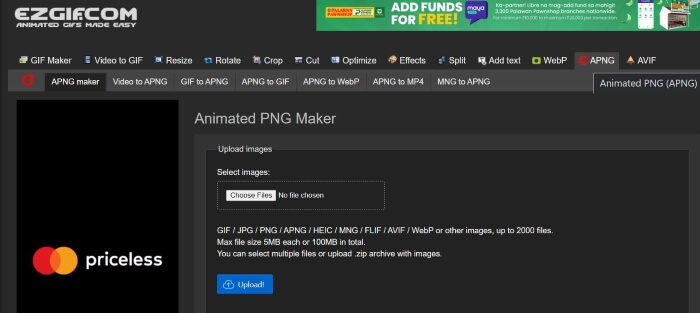
مرحله 3 پس از هدایت به صفحه وب سازنده PNG متحرک EZGIF، روی آن کلیک کنید فایل ها را انتخاب کنید را فشار دهید و فایلی را که می خواهید تبدیل کنید انتخاب کنید. پس از بارگذاری فایل، روی آن کلیک کنید بارگذاری را فشار دهید تا فایل های خود را آپلود کنید.
مرحله 4 پس از آن، یک صفحه وب جدید ظاهر می شود که به شما امکان می دهد فایل APNG را مطابق با ترجیحات خود تغییر دهید و ویرایش کنید. در مرحله بعد، برای ادامه تبدیل، به پایین بروید تا زمانی که آن را ببینید APNG بسازید را فشار دهید و روی آن کلیک کنید؛ EZGIF پیش نمایشی از فایل APNG شما را نشان می دهد. اگر از نتایج راضی هستید، به پایین بروید و روی آن کلیک کنید صرفه جویی را فشار دهید تا فایل APNG خود را دانلود کنید، پس تمام شد! شما با موفقیت GIF خود را به APNG تبدیل کردید!
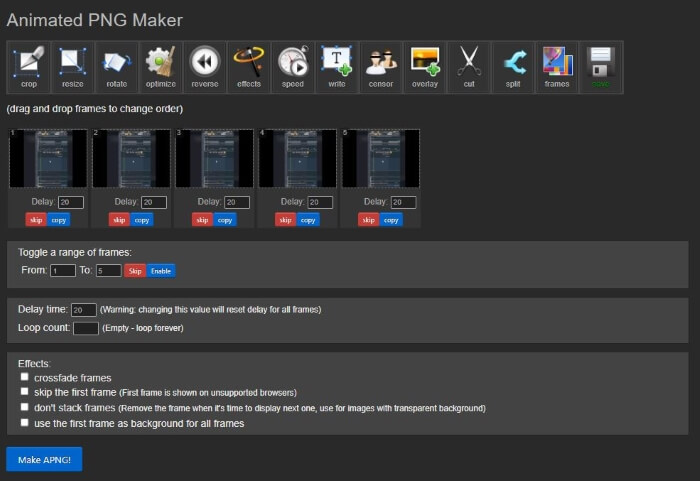
2. Vertopal
مرحله 1 مرورگر دلخواه خود را باز کنید و Vertopal را جستجو کنید. اولین پیوند را در نتایج جستجو انتخاب کنید.
گام 2. هنگامی که به صفحه اصلی Vertopal هدایت شدید، دکمه را فشار دهید فایل خود را انتخاب کنید برای آپلود فایل/های خود را فشار دهید یا بکشید و رها کنید.
مرحله 3 پس از آپلود فایل ها، فرمت فایل مورد نظر برای تبدیل آنها را انتخاب کنید. می توانید از بین گزینه های مختلف انتخاب کنید یا فرمت مورد نظر خود را جستجو کرده و روی آن کلیک کنید. وقتی قالبی را انتخاب کردید، یک پیام تأیید ظاهر میشود که از شما میپرسد آیا میخواهید فایلهای بیشتری اضافه کنید، فرمت خروجی را تغییر دهید یا به تبدیل ادامه دهید. کلیک کنید بر روی ادامه هید دکمه برای ادامه در تبدیل.
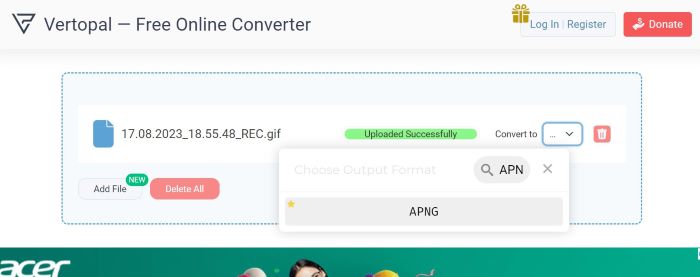
مرحله 4 پس از آپلود فایل های شما، Vertopal فایل تبدیل شده را پیش نمایش می کند. در گوشه سمت چپ بالا، آن را پیدا کرده و کلیک کنید تبدیل را فشار دهید تا ادامه دهید. پس از انجام، یک صفحه جدید ظاهر می شود. را فشار دهید دانلود را فشار دهید تا فایل APNG خود را ذخیره کنید. این تمام چیزی است که لازم است! شما اکنون فایل APNG تبدیل شده خود را دارید!
3. تبدیل GIF RedKetchup
RedKetchup یکی دیگر از ابزارهای آنلاین کاربردی برای ویرایشگرهای ویدیو، ویرایشگرهای عکس و سازندگان محتوا است. ابزارهای زیادی را برای تجهیز کاربران به ایجاد، اصلاح و صیقل دادن تصاویر، انیمیشن ها و ویدیوهای خود ارائه می دهد. علاوه بر این، یک ابزار مبدل GIF نیز دارد که می توانید از آن برای تبدیل فایل های GIF به APNG، WEBP و MP4 استفاده کنید. در اینجا نحوه استفاده از مبدل GIF RedKetchup برای تبدیل GIF به APNG آورده شده است:
مرحله 1 مرورگر مورد علاقه خود را باز کنید و RedKetchup GIF Converter را در مرورگر وب خود جستجو کنید، سپس پیوندی را که در بالای نتایج جستجو ظاهر می شود فشار دهید.
گام 2. هنگامی که به صفحه وب هدایت شدید، فایل های خود را با فشار دادن آپلود کنید مرور کردن را فشار دهید و سپس فایل هایی را که می خواهید آپلود کنید انتخاب کنید.
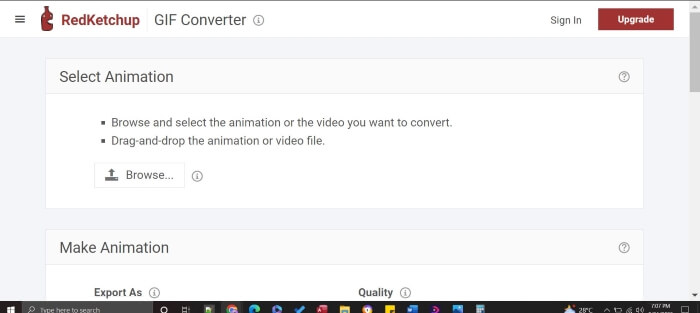
مرحله 3 RedKetchup به سرعت پیش نمایشی از خروجی را نمایش می دهد. برای دیدن تنظیمات به پایین بروید؛ می توانید کیفیت، فریم ها، وضوح و سرعت را ویرایش و تغییر دهید. برای ادامه، مکان یابی کنید صادرات به عنوان و فرمت را روی APNG قرار دهید. هنگامی که تغییرات را انجام دادید و راضی شدید، دکمه را فشار دهید دانلود دکمه. سپس باید محصول نهایی خود را ذخیره کنید و اکنون فایل APNG با کیفیت خود را تنها با چند کلیک در اختیار دارید!
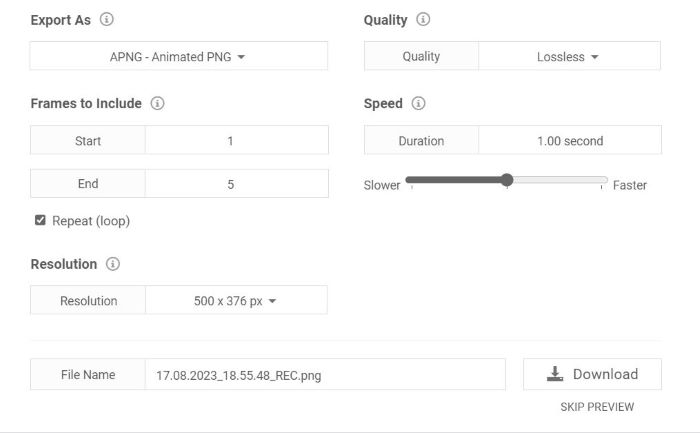
بیشتر خواندن:
چگونه GIF را به JPG بدون از دست دادن کیفیت تبدیل کنیم
بهترین راهنما در مورد نحوه برش GIF به منظور تقویت محتوای خود
بخش 3. سوالات متداول در مورد تبدیل GIF به APNG
آیا می توانم APNG را دوباره به GIF تبدیل کنم؟
بله، تو میتونی! اکثر مبدل های ذکر شده در بالا دارای ابزارهایی برای تبدیل فایل های APNG شما به GIF هستند.
آیا همه مرورگرها می توانند از APNG پشتیبانی کنند؟
نسخه های به روز مرورگر می توانند از APNG، به ویژه مرورگرهای مرسوم مانند کروم، اج، سافاری، فایرفاکس و اپرا پشتیبانی کنند. با این حال، سایر مرورگرها ممکن است برای باز کردن APNG از رایانه شما از طریق مرورگرها به برنامه های افزودنی نیاز داشته باشند.
آیا تبدیل GIF به APNG کیفیت را بهبود می بخشد؟
نه، تبدیل GIF به APNG ممکن است لزوماً کیفیت را بهبود نبخشد، مگر اینکه مبدل به شما اجازه دهد تنظیمات را برای بهبود بیشتر کیفیت خروجی تغییر دهید. با این حال، می تواند انیمیشن روان تری ارائه دهد زیرا از شفافیت 24 بیتی در مقایسه با GIF استفاده می کند که فقط شفافیت 8 بیتی دارد.
آیا همه ابزارها از تبدیل دسته ای GIF به APNG پشتیبانی می کنند؟
بله، تمام ابزارهای ذکر شده از تبدیل انبوه پشتیبانی می کنند.
آیا APNG بهتر از GIF است؟
اگرچه GIF بیشتر از APNG استفاده می شود، اما از نظر کیفیت ویدیو، APNG بهتر از GIF است زیرا می تواند رنگ های بیشتری را پشتیبانی کند. این می تواند انیمیشنی پر جنب و جوش تر و روان تر از GIF ارائه دهد. با توجه به سازگاری، اکثر مرورگرهای مدرن اکنون از فرمت APNG پشتیبانی می کنند، اما برخی از مرورگرها ممکن است برای باز کردن فایل های APNG به پسوند نیاز داشته باشند.
نتیجه
در حالی که GIF یک ابزار محبوب برای انتقال طنز و احساسات بوده است، اما میتوان آنها را پیکسلی کرد و از نظر کیفیت محدود کرد. بنابراین، APNG یک جایگزین ارزشمند با رنگ های غنی تر، انتقال نرم تر و کیفیت برتر است. این مقاله به طور خاص برای افرادی مانند شما ساخته شده است که به دنبال روشهای ساده و کارآمدی هستند برای تبدیل GIF به APNG، و ما اینجا هستیم تا تبدیل GIF شما به APNG را آسان کنیم!



 ضبط صفحه
ضبط صفحه



